- 动态与公告
- 产品简介
- 购买指南
- 快速入门
- 操作指南
- 实践教程
- API 文档
- 常见问题
- 联系我们
- 词汇表
- 动态与公告
- 产品简介
- 购买指南
- 快速入门
- 操作指南
- 实践教程
- API 文档
- 常见问题
- 联系我们
- 词汇表
操作场景
本文档主要介绍在弹性微服务控制台中创建应用与部署的具体步骤。
前提条件
1. 已 创建环境。
2. 已 添加环境资源(按需选用日志服务、存储服务、注册中心)。
操作步骤
1. 登录 弹性微服务控制台。
2. 在左侧导航栏,单击应用管理进入应用列表页面,选择您的应用部署地域。
地域 | 支持部署的可用区 |
广州 | 三区、四区、六区 |
上海 | 二区、三区、四区、五区 |
3. 单击新建,进入新建应用页面,填写应用信息。
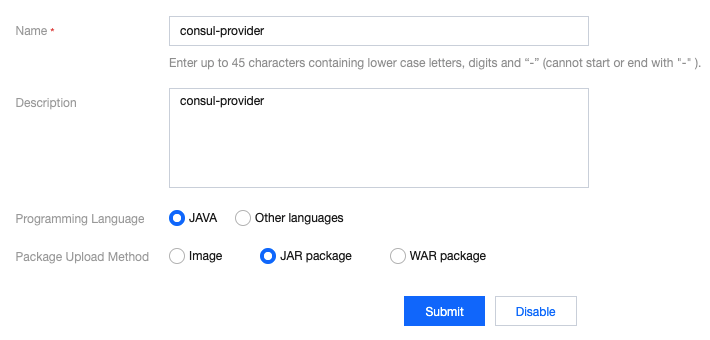
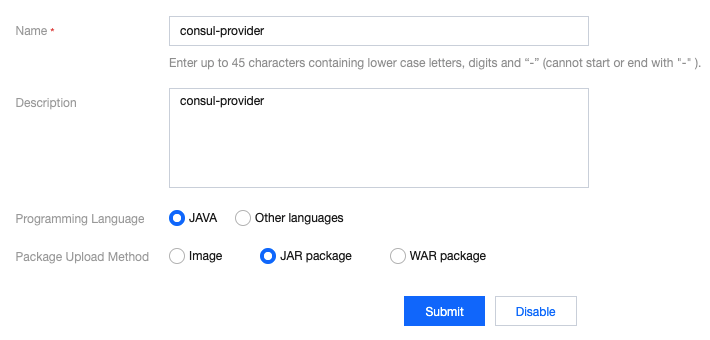
名称:填写应用名称,最长为45个字符,只能包含小写字母、数字及分隔符(“-”),且不能以分隔符开头或结尾
开发语言:选择您的开发语言。
程序包上传方式:选择程序包上传方式。Java 语言支持上传镜像、JAR 包和 WAR 包,其他语言只支持镜像上传。如果选择 JAR 包或者 WAR 包的方式,TEM 将自动为您构建容器镜像,并推送至 TEM 为您创建的个人版容器镜像仓库中。
4. 单击提交,在弹窗中选择确认,进入部署应用页面。如果选择取消,您后续可以在应用列表中,单击部署至新环境完成应用部署。


5. 在应用部署页面,根据您的应用具体情况配置相关参数。
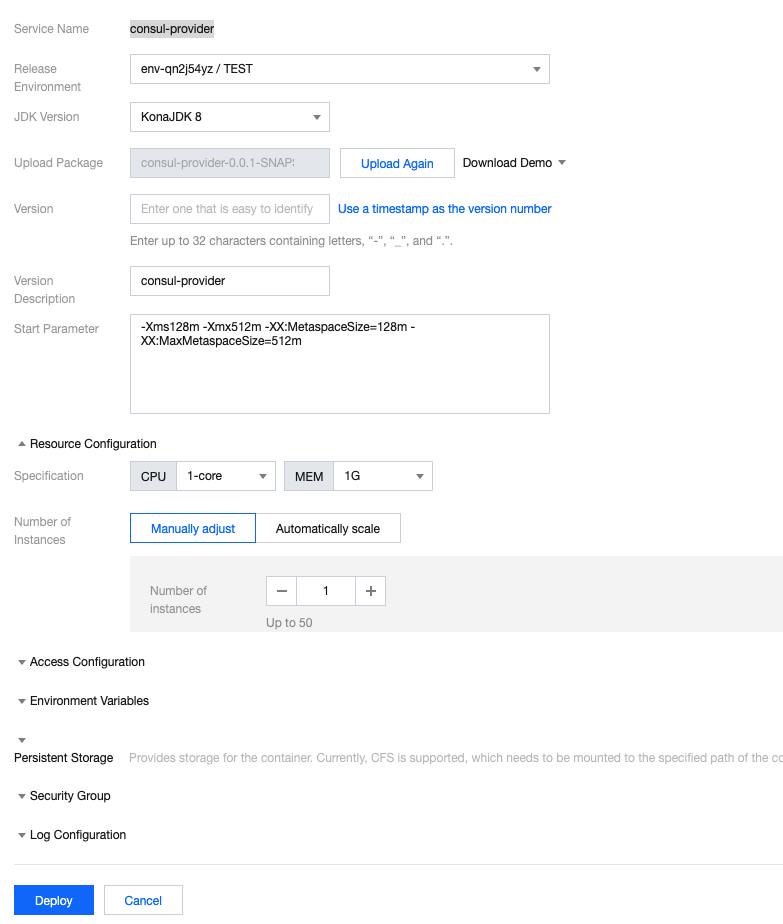
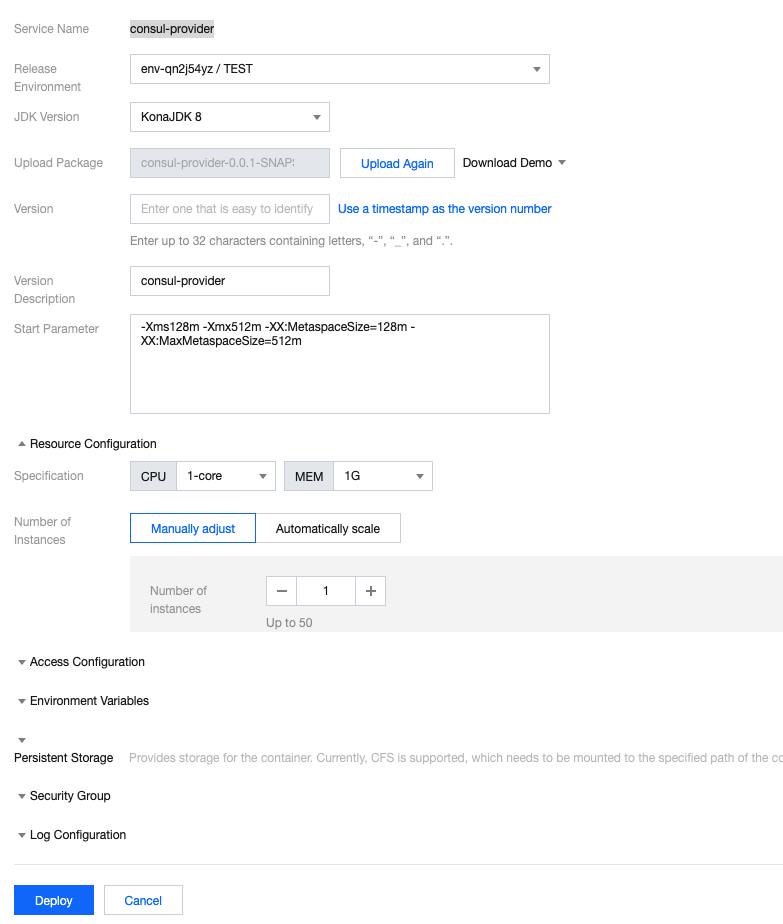
参数说明如下:
说明:
6. (可选)您可以根据需要设置以下高级选项。
参数 | 是否必选 | 说明 |
资源配置 | 是 | 可以手动设置或者设置弹性规则自动弹性伸缩。 |
访问配置 | 否 | 协议:支持 TCP 和 UDP 协议,使用公网/内网负载均衡时,TCP 和 UDP 协议不能混合使用。 |
应用生命周期管理 | 否 | 对应用进程在启动前和结束后设置处理任务,例如:环境准务、应用退出等。 |
配置设置 | 否 | 配置的使用与管理。 |
环境变量 | 否 | 配置环境变量。 |
健康检查 | 否 | 存活检查 (Liveness):检查应用实例是否运行正常,不正常则重启实例。 就绪检查 (Readiness):检查应用实例是否就绪,不就绪则停止转发流量到当前实例 |
持久化存储 | 否 | 持久化存储:为容器提供存储,目前支持腾讯云文件存储 CFS,需挂载到容器的指定路径中。 数据卷:添加在 添加环境资源 中关联的 CFS 存储资源。 挂载点:选择为该步骤中所添加的数据卷,挂载至目标路径。填写版本描述。 |
安全组 | 否 | |
日志配置 | 否 | 您可以开启“持久化存储至CLS”,支持标准输出“stdout”以及 *配置路径,例如:/logs/*,使用半角逗号分隔,默认采集标准输出。 |
7. 单击提交,完成应用部署。
8. 如果您为微服务应用,消费端应用的部署与服务端应用类似参考步骤3 - 7,不再赘述。
访问应用
弹性微服务提供微服务环境内访问和外网访问两种方式:
环境内访问:同一环境中的微服务,可通过注册服务名互相调用。支持基于 consul 等注册中心的服务注册与发现,也支持基于 kubernetes 的服务发现。
外网访问:单击环境卡片下方的查看详情,在访问管理页面可创建公网 LB 和 HTTP/HTTPS 协议的转发规则,对应用进行访问。
以外网访问为例,操作步骤如下:
1. 参见 配置应用访问与路由 建立一条公网访问路由。
2. 您可以在环境详情页中的访问管理下,查看应用的公网访问 IP。


3. 在浏览器地址栏中输入以下 URL。
<外网访问地址/域名>+<路径>
例如:输入
http://xx.xx.xx.xx/ping-provider,如果返回以下结果,则说明应用部署成功。Hello World!

 是
是
 否
否
本页内容是否解决了您的问题?